Ultimate guide för hur du avinstallerar Firefox från Mac och Windows PC
Mozilla Firefox är en av de mest populära webbläsarna som ofta används av många Mac- och Windows-användare. Men både macOS och Windows erbjuder officiella webbläsare som Safari och IE. Så efter en viss tids användning av Firefox kan du välja att använda standardwebbläsaren och avinstallera Firefox från Mac eller Windows PC.
Oavsett anledningen, när du bestämmer dig för att avinstallera Firefox kan du göra det på följande sätt. Det här inlägget delar fyra effektiva sätt att hjälpa dig ta bort webbläsarappen Firefox från din Mac och Windows 4/10/11/8 PC.
Del 1: Vanligt sätt att manuellt avinstallera Firefox på din Mac
På samma sätt som att avinstallera andra appar på en Mac kan du helt enkelt dra Firefox till papperskorgen för avinstallation. Innan du avinstallerar Firefox från Mac bör du avsluta appen och stänga alla associerade appar som körs i bakgrunden.
Steg 1:
För att avinstallera Mozilla Firefox från en Mac bör du först rensa alla dess cacheminne och webbhistorik. Du kan öppna firefox, klicka på toppen historik och välj sedan alternativet Rensa senaste historik från rullgardinsmenyn.

Steg 2:
I popup-fönstret Rensa all historia fönster måste du välja Allt från Tidsintervall för att rensa, och markera alla kryssrutor för Historik och data. Klicka därefter på OK för att bekräfta borttagningen av Firefox-data.

Steg 3:
Som nämnts ovan måste du avsluta alla relaterade processer i Firefox. Gå till
Finder på din Mac och hitta Firefox i
Ansökan. Högerklicka på dess ikon och välj
Flytta till papperskorgen alternativ. Då behöver du
tom papperskorgen på Mac för att bekräfta avinstallationen av Firefox.

Steg 4:
För att helt avinstallera Firefox från Mac bör du också hitta och ta bort alla Firefox-rester och relaterad data. Alla dessa Firefox-tjänstfiler lagras i det dolda Bibliotek mapp. Du kan öppna Finder och typ ~ / Bibliotek i sökrutan för att snabbt hitta dem. Under detta steg måste du ta bort alla filer och mappar relaterade till Mozilla Firefox under ~/Library/Caches/Firefox och ~/Library/Caches/Mozilla.

Efter att ha flyttat alla dessa Firefox-rester till papperskorgen bör du tömma papperskorgen igen för att slutföra borttagningen.
Del 2: Enklare sätt att avinstallera Firefox från Mac helt
För att enkelt avinstallera Firefox från din Mac och rensa alla dess rester kan du lita på de kraftfulla Mac-apparna och programvaran för datahantering, Mac Cleaner. För Firefox-avinstallationen erbjuder den en specifik Avinstallera verktyg för dig.

154,940 Nedladdningar
Mac Cleaner - Avinstallera Firefox från Mac
- Avinstallera webbläsaren Firefox från Mac och ta bort alla relaterade rester samtidigt.
- Ta bort appar, ta bort appdata, rensa skräp, cachar, loggar och andra oönskade filer.
- Erbjud avinstallationsprogram, optimerare, filhanterare och andra Mac-datahanteringsverktyg.
- Övervaka aktuell Mac-status och snabba upp Mac-prestandan i realtid.
- Fixa olika macOS-problem och ta bort virus, adware och skadlig programvara för att optimera Mac.
Steg 1:
Ladda ner, installera och öppna denna Mac Cleaner gratis på din Mac. När du anger den kan du klicka status för att se lite grundläggande information om din Mac CPU, minne och disk.

Steg 2:
För att grundligt avinstallera Spotify från en Mac kan du välja ToolKit på den vänstra panelen och använd sedan Avinstallera verktyg.

Steg 3:
Klicka på scan knappen för att snabbt skanna alla appar som är installerade på denna Mac. När skanningsprocessen är klar kan du klicka på utsikt för att kontrollera dessa appar. Du måste hitta Firefox-appen från dem.

Steg 4:
När du väljer Firefox från den vänstra applistan kan du få alla dess relaterade systemfiler till höger. Använd Markera allt funktionen för att välja all Firefox-data. Klicka sedan på Rengör för att avinstallera Firefox och ta bort resterna från Mac.
Du kan också använda detta sätt för att avinstallera Safari från Mac.
Del 3. Hur man avinstallerar Firefox på en Windows 10/8/7 PC
Förutom vissa avinstallationsprogram från tredje part erbjuder Windows ett enkelt sätt att manuellt avinstallera programvara. Du kan avsluta alla Mozilla- eller Firefox-associerade processer på din Windows-dator och sedan följa stegen nedan för att avinstallera Firefox.
Hur man avinstallerar Firefox på en Windows 10-dator
Steg 1:
Högerklicka på Windows-ikonen i det nedre vänstra hörnet på din Windows 10-dator. Klicka och välj Appar och funktioner alternativ.
Steg 2:
Håll musen på höger sida av skärmen och scrolla sedan ner för att hitta firefox app. Klicka på Avinstallera och följ sedan instruktionerna för att bekräfta borttagningen. Här kan du också skriva Firefox i sökrutan för att snabbt hitta den.

Hur man avinstallerar Firefox på en Windows 8/7-dator
Steg 1:
Som användare av Windows 8 eller Windows 7 bör du gå till kontrollpanelen för att avinstallera webbläsaren Firefox. När du har skrivit in kontrollpanelen, leta reda på Program alternativet och klicka sedan på Avinstallera ett program under den.

Steg 2:
Rulla ned och välj programvaran Mozilla Firefox från listan över program. Klicka för att markera den och klicka sedan på Avinstallera knapp. Det kommer vara en Avinstallera Mozilla Firefox fönster som visas på skärmen där du kan ta bort Firefox från din Windows 7/8-dator.

Steg 3:
Klicka på Nästa knappen för att gå vidare. Du kan följa instruktionerna på skärmen för att snabbt avinstallera Mozilla Firefox. Slutligen måste du klicka på Finish för att bekräfta din operation.
Del 4. Vanliga frågor om hur man avinstallerar Firefox
1. Kommer avinstallation av Firefox också att radera alla mina bokmärken?
Ja. När du har avinstallerat webbläsaren Firefox kommer alla dina bokmärken på den att tas bort permanent. Om du vill behålla dessa bokmärken bör du kopiera och exportera dem till en annan webbläsare och sedan utföra en ren avinstallation av Mozilla Firefox.
2. Hur kan jag ta bort mitt Firefox-konto?
För att enkelt ta bort ditt Firefox-konto bör du gå till Firefox-kontots webbplats. Logga in på ditt konto och scrolla sedan ned till den nedre delen för att välja Radera konto. Nu kan du följa instruktionerna och ange ditt Firefox-lösenord för att bekräfta borttagningen av kontot. Genom att göra det kommer ditt Firefox-konto att raderas permanent.
3. Hur kan jag avinstallera Firefox via Google Play på min Android-telefon?
Du kan öppna appen Google Play Butik på din Android-telefon, tryck på menyikonen i det övre vänstra hörnet för att få fler alternativ. Tryck på Mina appar och spel och hitta Firefox-appen under fliken Installerat. Tryck på Firefox i applistan och välj sedan Avinstallera för att ta bort appen från din Android-enhet.
Slutsats
Efter att ha läst det här inlägget kan du lära dig hur man avinstallerar Firefox antingen på en Mac eller en Windows 10/8/7 PC. Du kan använda din föredragna metod för att ta bort Firefox och alla dess rester från din dator.
Vad tycker du om detta inlägg?
Utmärkt
Betyg: 4.5 / 5 (baserat på 180-röster)Följ oss på
 Lämna din kommentar och gå med i vår diskussion
Lämna din kommentar och gå med i vår diskussion
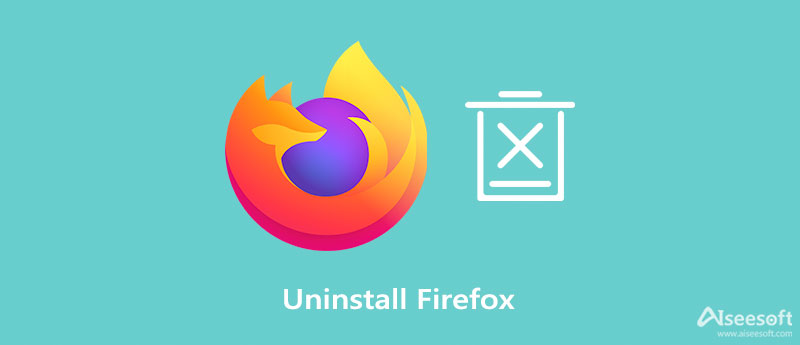





100 % säker. Inga annonser.







100 % säker. Inga annonser.